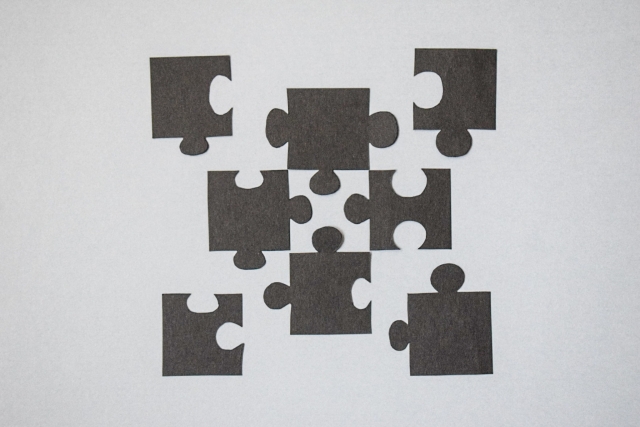質問:具体的な面積の算定方法
以前管理人さんは、このサイトで「ポリラインを使用した面積の算定」をしているというお話をされていました。そのあたりを質問させてください。
面積算定コマンドは「AREA」ですが、なぜ「AREA」コマンドを使わないのでしょうか。ポリラインを使用するメリットはどこにあるのでしょうか。
管理人さんが行う面積の算定について、具体的に教えて頂けないでしょうか。
■回答■
面積の算定に「AREA」コマンドを使わない理由、そしてポリラインを使用する理由ですね。
面積の算定を毎日やっている訳ではないので、そういった意味ではプロフェッショナルとは言い難い部分がありますが、何らかの参考になればと思い回答させて頂きます。
●AREAコマンドを使わない理由
AREAコマンドはオートキャド(AutoCAD)に搭載されている面積算定のコマンドです。
画面上で頂点をピックしていき「Enter」を押すと、ピックした点を頂点として結んだ多角形の面積と周長が表示されます。やってみて頂ければ分かりますが、非常に簡単な作業です。
こうした作業はコンピュータ(古い表現ですが)の得意分野でしょう。人間の手で計算するよりも早くて正確ですから、わざわざスケールと計算機を手に悪戦苦闘する必要はありません。
と言いつつ、私はどうも一瞬で表示される面積が信用できず、何度か手で計算した結果と比較してみたことがあります。
その結果、やはり面積はオートキャド(AutoCAD)にやってもらおうという結論に達しました。算出される面積はきっちり正確でしたよ。
でも私は、面積算出の手段として「AREA」コマンドを使用することはありません。理由は、画面上でピックした点が確認できないからという単純なものです。
でも、どの範囲の面積を出したかが確認できないのは非常に困ります。間違えてピックしてしまっても面積は勝手に算出されますから、確認のしようがありません。
チェックの為に毎回手で計算するのならば、オートキャド(AutoCAD)で面積を算出する意味は限りなく0に近いものになってしまいますよね。
一方、算出したい範囲を一度ポリラインで囲み、その面積を算出するという方法は、AREAコマンドの欠点を補ってくれると私は考えています。
作業としては ポリライン作成 → LISTコマンドによる面積の確認 という流れになります。AREAコマンドだけを実行するよりも手間が多くなってしまいますが、これはもう仕方がないでしょう。
●具体的な作業方法
作業方法という程大層なものではありませんが、とりあえず作業の流れを簡単に説明します。
①ポリラインの作成
まずは面積を算出したい範囲をポリラインで囲います。
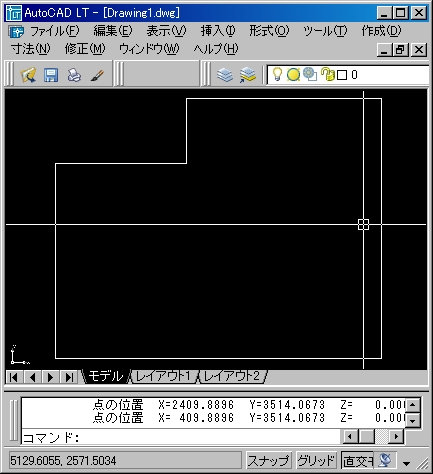
②LISTコマンドの使用
ここでオブジェクト情報(LIST)コマンドを使用します。コマンド待ち状態で「LIST」と入力して「Enter」を押すと、以下のような表示が出ます。
オブジェクトを選択:
ここで先程作成したポリラインを選択して「Enter」を押します。
③情報の確認
そうするとテキストウィンドウが表示され、選択したオブジェクトの情報が表示されます。面積はこの画面に表示されますので、確認をしてみてください。
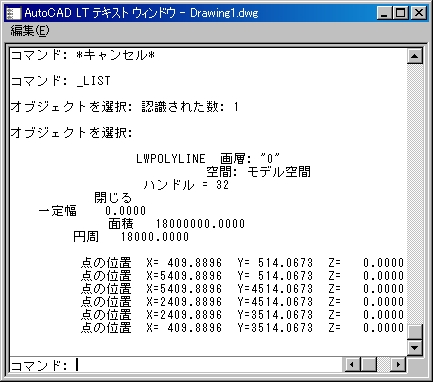
上図のようにオブジェクト情報として画層や幅、面積や円周が表示されます。今回は「面積」の項目に注目です。
④単位の変換
面積 18000000.0000
テキストウィンドウには上記のような表示がされていますが、単位に注意をしましょう。オートキャド(AutoCAD)では基本的にミリメートル単位が基本です。
ですからいま表示されているのは平方ミリメートルということになります。でも、面積は平方メートル(㎡)で表現するのが一般的ですから、ここでは小数点の位置を変えて「㎡」に読み替える必要があるんです。
これは少々面倒な作業ですが、絶対に必要ですから覚えておきましょう。
メートル(m)はミリメートル(mm)の1000倍ですから、平方メートル(㎡)は平方ミリメートル(m㎡)の1000000倍ということになります。
ゼロばかりで分かりにくいですが、結論としては小数点を6桁左側に移動させることによって、表示されている数値を「㎡」に変えることが出来る、ということになります。
つまり今回の場合は以下のようになる、という訳です。
表示数値:18000000 → 18㎡
少々混乱してしまいますが、慣れてしまうしかありません。でもこの作業、疲れてくると訳が分からなくなってしまいます。ですからこの変換作業はEXCELなどにやってもらうのが良いかも知れませんね。
面積算定手段の最も基本的な作業はこれで完了です。機会があれば、もう少し便利な方法を説明したいと思います。